DMMでVR動画が多数配信されたことにより、気軽にVRを楽しめるようになりました。
Android(アンドロイド)などのスマホを使うだけで誰でも簡単にVR動画を見ることができます。
AndroidでDMMのVR動画を見る方法
今回はAndroidスマホでDMMのVR動画を見る方法を紹介します。
iPhoneで見る方法を知りたい方は関連記事をご覧下さい。

AndroidでDMMのVR動画を見るために必要なもの
アンドロイドでDMMのVR動画を見るには
- ・Androidスマホ
- ・DMMアカウント
- ・DMM VR動画アプリ
- ・VRゴーグル
- ・DMMのVR動画
が必要になります。
自分のAndroidスマホがDMM VRに対応かチェック!

全てのアンドロイドでDMMのVR動画が見れる訳ではありません。
まずは自分のアンドロイドスマホが対応しているかを確認しましょう。
DMM VR対応のAndroid機種情報
Android 4.4~6のスマートフォン
※Androidはメーカーや機種により、様々なカスタマイズが施されているため機種によってはご利用いただけない場合があります。【推奨環境】
OS:AndroidOS4.4.3~7.0が動作し、無料作品の視聴が可能なスマートフォン
CPU:Snapdragon800 相当以上(1CPUあたり2GHz以上のクアッドコア)
メモリ:2GB以上
※データ保存領域として作品毎にファイルサイズ以上の空き容量が必要です。【留意事項】
Android4.4.3未満が搭載されている機器は、ご利用動作保証外となります。
またスマートフォン以外のタブレットもご利用動作保証外となります。
以下メーカーは動作保証外となります。
-Huawei
-Asus
-MOTOROLA
-SHARP
-富士通
-京セラ
DMM VR動画プレイヤーアプリがインストール・起動できる場合であっても、特定OSバージョン・端末に依存する不具合への対応・保証はお受け出来かねますことご了承ください。
国内キャリア販売端末以外の端末、その他販売中止になっている端末に関する不具合への 対応、保証はお受け出来かねますことご了承ください。
iPhoneと違ってAndroidスマホの場合は確認事項が細かいのでDMMのVR動画を楽しむ前にしっかりとチェックする必要があります。
DMMのアカウントを用意しよう!
DMMのVR動画を楽しむためにはDMMのアカウントが必要です。
まだアカウント登録をしていない人はDMMサイトから
無料アカウント登録を行いましょう。
DMMの無料アカウント登録の方法
DMMの無料アカウント登録の方法を簡単に説明します。
①DMMサイトにアクセス
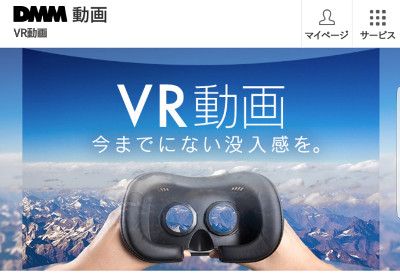
>>DMMに行く
(別タブでDMMのページを開きます。)
②右上の「マイページ」をタップ

③「会員登録」をタップ
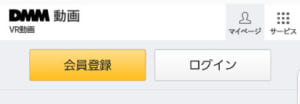
④メールアドレスもしくはSNS連動など好きな方法で登録する

自分のやりやすい方法を選んで指示通りに行えば簡単に登録が可能です。
DMMアプリをスマホにダウンロード!
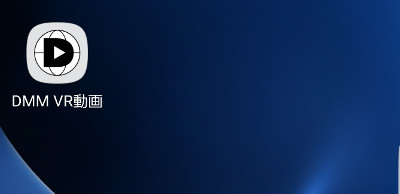
DMMのVR動画を見るには「DMM VR動画アプリ」が必要です。
「DMM VR動画アプリ」はDMM VRサイトから「iPhone/Android アプリでVR!」をタップし、
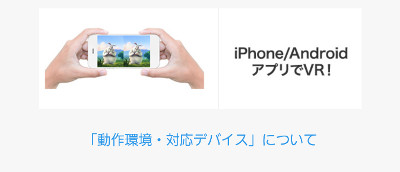
表示されたページの真ん中くらいにある、「Android用アプリのインストールはこちら」をタップすると自動でダウンロードが開始します。
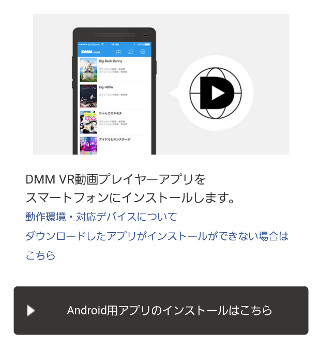
アプリはPlayストアなどで配信されていないので、DMM VRサイト以外からはダウンロードできません。
スマホ用のVRゴーグルを準備する

DMMのVR動画はVRゴーグルがなくても見れます。
しかしそれでは普通の動画を見るのと大差がなく、VR動画を見る意味がありません。
DMMのVR動画を100%フルで楽しむためにもVRゴーグルは準備するようにしましょう。
今は安価なVRゴーグルも販売されているので手軽に準備することができます。
AndroidにおすすめのVRゴーグル!
AndroidでVRを見る時に適したVRゴーグルとは?
アンドロイドのオススメVRゴーグルを簡単にご紹介します。
エレコムVRゴーグル

| 商品名 | エレコムVRゴーグル |
| メーカー | エレコム |
| 価格 | 3000円 |
| 対応機種 | 4.7~7.0インチのスマホ対応 |
エレコムVRゴーグルはエレコム社が販売しているスマホ用のVRゴーグルです。
4.7~7.0インチのスマホであれば、Androidでも問題なく利用することができます。
目幅・ピント調整機能はもちろん、Bluetoothリモコンも付属しているので快適なVR体験を楽しめます。
↓商品ページはこちら↓
まずはDMMの無料VR動画を見てみよう!

必要なものが一通り揃ったら、まずはDMMの無料VR動画を見てみましょう。
DMMの無料VR動画の入手方法
AndroidスマホでDMMの無料VR動画を入手するまでの流れを紹介します。
①下記リンクからDMMの無料VR動画ページにアクセス
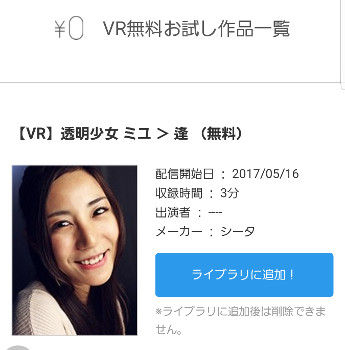
②DMMにログインする
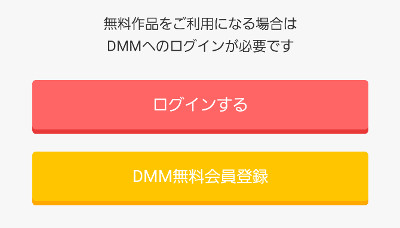
ログインしていない場合はDMMにログインしましょう。
③無料VR動画を「ライブラリ」に追加する
DMMにログインすると、各VR動画作品に『ライブラリに追加』というボタンが表示されるので、
ボタンをタップして『ライブラリ(購入済み一覧)』に追加します。
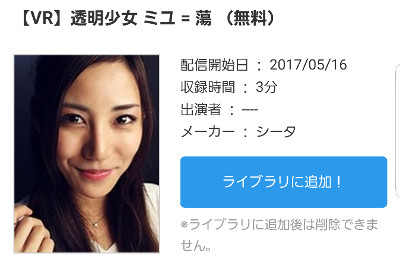
以上でDMMの無料VR動画の入手完了です。
DMMの無料VR動画を視聴!

DMMの無料VR動画の入手が完了したらVR動画を視聴します。
DMMの無料VR動画の視聴方法
AndroidスマホのでDMMの無料VR動画の視聴方法を紹介します。
①『DMM VR動画アプリ』を起動する
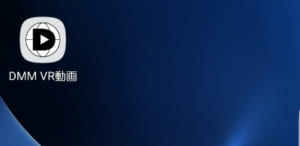
②『DMM VR動画アプリ』にDMMアカウントでログインする
DMMの無料VR動画を入手した時と同じアカウントでログインしましょう。
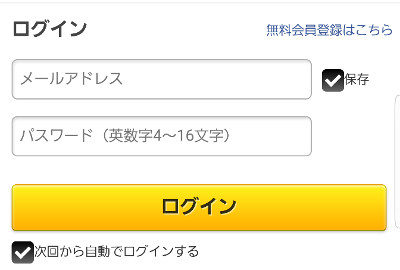
③DMMアカウントが『DMM VR動画アプリ』と同期する
DMM VR動画アプリにログインすると自動で同期され、入手したVR動画が表示されます。
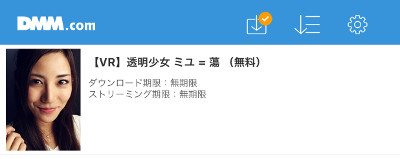
DMM VR動画アプリとアカウントが同期しない場合は、画面を一度下にスワイプ(指で画面を下にスライド)して「更新」を行ってください。
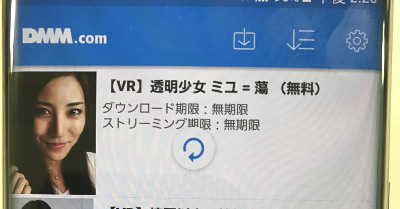
それでも同期しない場合は
- VR動画がちゃんと入手できていない。
- ログインしているアカウントが間違っている
- DMM VR動画アプリの調子が悪い
などの原因が考えられるので、「DMM VR動画アプリ」の再起動とVR動画の入手がちゃんとできているのかを確認しましょう。
④DMM VR動画アプリでAndroidにVR動画をダウンロード
DMM VR動画アプリのVR動画一覧から見たいタイトルをタップし、ダウンロードを行います。
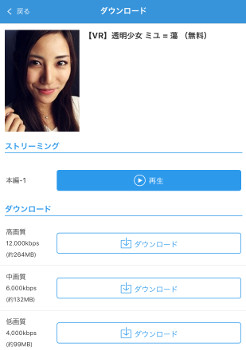
ダウンロードは
- 高画質
- 中画質
- 低画質
の3種類の画質が選べます。
ストリーミングでも視聴可能ですが、途中で止まったりしっかりと楽しめないことがるので、ダウンロードでの視聴がおすすめです。
⑤ダウンロードが終わったらVRゴーグルで再生!
ダウンロードが完了すると「ダウンロードボタン」が「再生ボタン」に変化します。
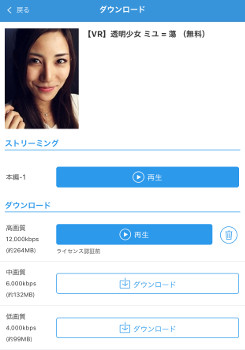
そのまま「再生ボタン」をタップしてVRゴーグルにセットして、装着すれば視聴することが可能です。
高画質&高品質なDMMの有料VR動画を見よう!

DMMの無料VR動画に満足できなくなってきたら、より高画質&高品質な有料VR動画を見ていきましょう。
まずはDMMで有料VR動画を入手!
有料VR動画なので、入手するには購入処理が必要です。
①DMMサイトにアクセスする。

ログインしていない場合はDMMにログインしましょう。
②「VR専用」などで検索し、見たいVR動画を探す
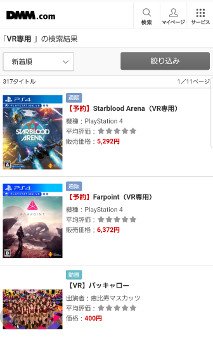
全カテゴリーで検索するとゲームソフトなどの通販ページも検索結果に表示されるので、VR動画を探したい人はカテゴリーを「動画」に設定して検索するといいでしょう。
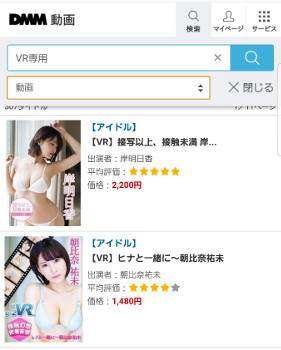
③検索結果から見たいVR動画をタップする
検索結果の画面から見たいVR動画をタップしてVR動画作品ページを開きます。
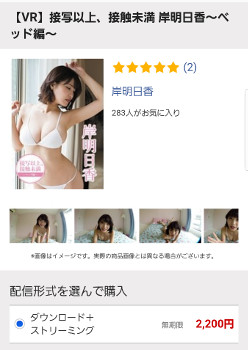
④ページ下の「今すぐ購入する」をタップ
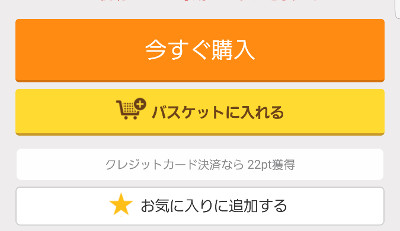
「今すぐ購入する」ボタンをタップすると支払い方法の確認画面が表示されます。
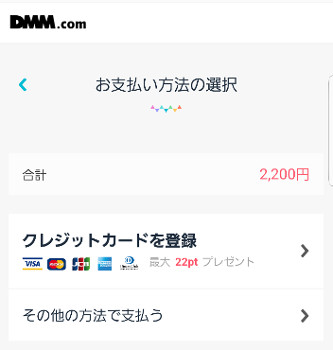
クレジットカード未登録の人はここでクレジットカードを登録することも可能です。
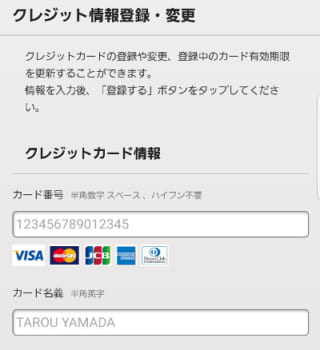
クレジットカード以外で支払い希望の場合は、購入に必要な分の「DMMポイント」をチャージする必要があります。
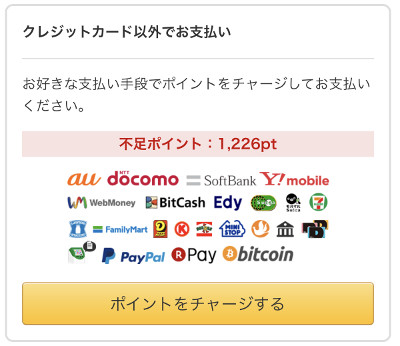
「DMMポイント」は電子マネーやコンビニ支払い、iTuneカードのようにコンビニで「DMMポイントカード」を購入してチャージすることが可能です。
⑥間違いなければ「購入を確定する」をタップする
支払い方法の設定が完了すると購入確認画面が表示されるので、支払い方法など最終確認を行い、間違いなければ「購入を確定する」をタップして有料VR動画を購入します。
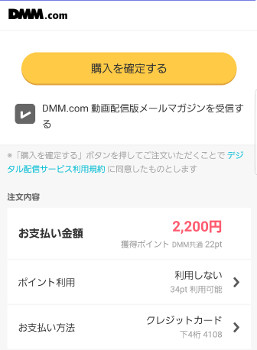
⑦購入処理が完了すると「購入済み商品一覧」に追加される
「購入を確定する」から無事購入処理が完了すると、購入したVR動画が「購入済み商品一覧」に追加されます。
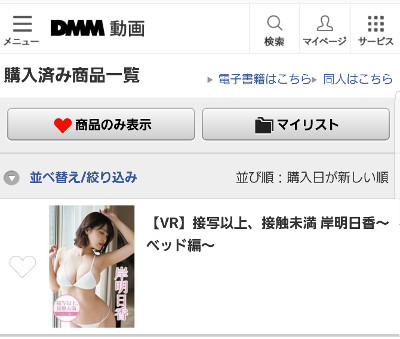
これでDMMの有料VR動画の入手は完了です。
購入したDMMの有料VR動画を視聴する

DMMの有料VR動画入手後の視聴方法は無料VR動画の時と同じで、
- DMM VR動画アプリと同期させる
- 購入したVR動画をダウンロード
- ダウンロードが完了したらVRゴーグルで見る
という流れで視聴が可能です。
DMM VR動画アプリの操作方法
DMM VR動画アプリの操作方法を紹介します。
DMM VR動画アプリ:TOP(VR動画一覧)
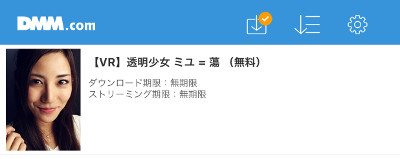
DMM VR動画アプリのTOP画面はDMMで入手したVR動画の一覧となっています。
一般、アダルト(18禁)関係なくまとめて表示されるので、人前で起動するときは注意が必要です。
ダウンロードボタン「」:ダウンロードリストの表示
右上のダウンロードボタン「![]() 」をタップすると、ダウンロード済みのVR動画のみが表示されます。
」をタップすると、ダウンロード済みのVR動画のみが表示されます。
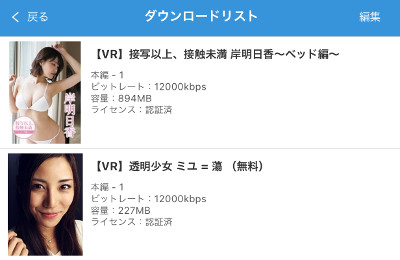
ソートボタン「」:購入順に並べ替え
右上中央のソートボタン「![]() 」でVR動画一覧を購入順に並べ変えることができます。
」でVR動画一覧を購入順に並べ変えることができます。
- 「購入の新しい順」
- 「購入の古い順」
どちらかで並べ替えることができます。
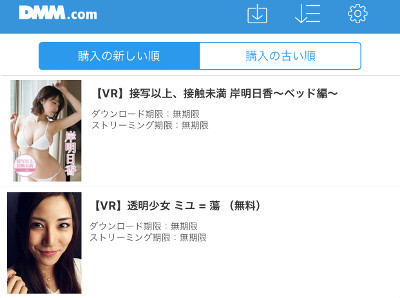
設定「」:ログアウトやパスコードなどの設定が可能
右上の向かって左にある「設定」ではDMM VR動画アプリからのログアウトやパスコードなどのセキュリティ設定などができます。
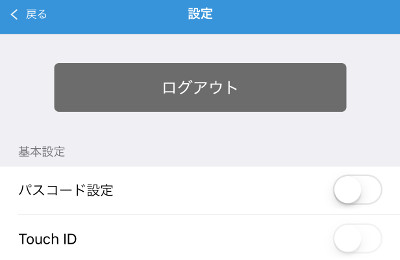
VR動画再生中の操作方法
DMM VR動画アプリのVR動画再生中の操作方法を紹介します。
2眼モードから1眼モードへの切り替え
DMM VR動画アプリでVR動画を再生時の初期設定ではVRゴーグル用の2眼モードになっています。

VRゴーグルを持っていないなど、1眼の通常画面で見たい場合は、右下のボタンをタップすることで1眼に切り替えて視聴することが可能です。


再生や早送りなどの操作方法
再生や一時停止のボタンは画面中央に表示されます。

再生ボタンの左右に表示されている「10」と「60」のボタンは
- 10秒送り
- 10秒戻し
- 60秒送り
- 60秒戻し
の操作できます。
ボタンをタップすることで10秒もしくは60秒、早送り早戻しができます。
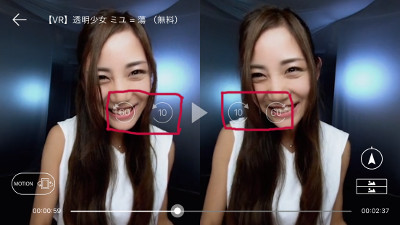
カーソルを直接操作して再生位置を変えることも可能です。

操作ボタンはVR動画再生中は非表示ですが、画面に触れるだけで表示されます。
VR動画のポジションリセット
右下のコンパスのようなボタンをタップすることでVR動画の映像位置をリセットできます。

動画の位置がちょっとズレてしまって見にくく感じた場合、このボタンをタップすることで映像位置が正面になるように自動調節されます。
まとめ
結構手間がかかるように見えますが、一つ一つの操作はシンプルなので、思ったよりも簡単にAndroidでVR動画を楽しめます。
DMMは無料で楽しめるVR動画も豊富にあるので、まずは無料から試してみるといいでしょう。
AndroidとDMMでVRを楽しみ尽くしましょう!



